Avant que les écouteurs sans fil ne deviennent populaires, il était possible de partager l’audio avec des amis en s’asseyant côte à côte et en prenant un écouteur chacun. Les écouteurs sans fil ont simplifié cette expérience, car il n’est plus nécessaire de se trouver à proximité l’un de l’autre.
Cependant, avec l’avancement de la technologie, il existe maintenant des façons encore meilleures de partager l’audio. Si votre ami possède sa propre paire d’AirPods, vous pouvez tous les deux vous connecter et écouter à partir du même appareil Apple. Nous allons vous expliquer comment connecter deux AirPods à un téléphone.
RÉPONSE RAPIDE
Connectez la première paire d’AirPods à votre appareil via Bluetooth, appuyez sur l’icône AirPlay dans le Centre de contrôle, sélectionnez Partager l’audio, rapprochez la deuxième paire d’AirPods de votre téléphone, puis appuyez à nouveau sur Partager l’audio lorsqu’ils apparaissent à l’écran.
ACCÉDER AUX SECTIONS CLÉS
- Quels appareils Apple prennent en charge le partage audio ?
- Comment connecter deux AirPods à un téléphone
- Comment contrôler la lecture et le volume des AirPods
- Comment arrêter le partage audio des AirPods
Quels appareils Apple prennent en charge le partage audio ?
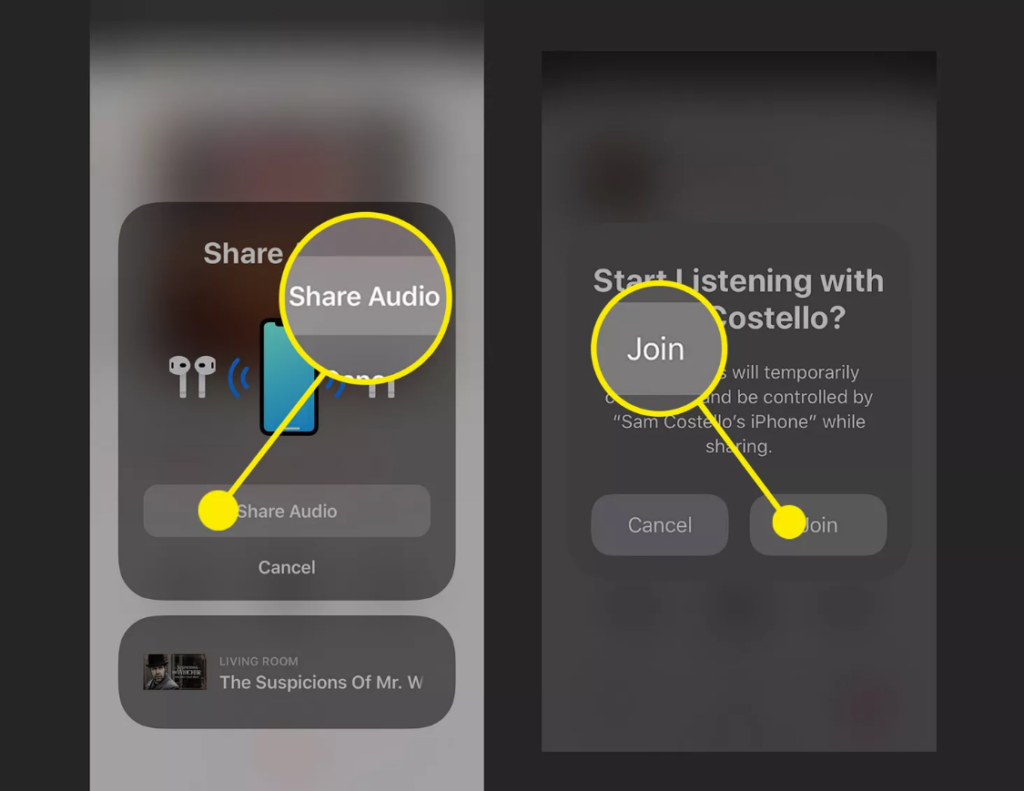
La principale différence entre les deux gammes de produits est l’ajustement différent offert par les embouts du modèle Pro.
La fonction de partage audio d’Apple vous permet de connecter deux AirPods à votre iPhone ou iPad, mais cela ne fonctionne que sur les appareils utilisant iOS 13 ou une version ultérieure. Cela inclut :
- iPhone 8 et modèles plus récents
- iPad Pro 12,9 pouces (2e génération) et modèles plus récents
- iPad Pro 11 pouces
- iPad Pro 10,5 pouces
- iPad Air (3e génération) et modèles plus récents
- iPad mini (5e génération) et modèles plus récents
- iPad (5e génération) et modèles plus récents
- iPod touch (7e génération)
Même si votre téléphone prend en charge le partage audio, vos écouteurs doivent être compatibles. Cette fonction est disponible sur les écouteurs Apple suivants :
- AirPods (1ère génération) et modèles plus récents
- AirPods Pro (1ère génération) et modèles plus récents
- AirPods Max
- Beats Solo Pro
- Beats Powerbeats
- Beats Powerbeats Pro
- Powerbeats3 Wireless
- Beats Studio3 Wireless
- Beats Solo3 Wireless
- Beats Fit Pro
- Beats Flex
- BeatsX
Comment connecter deux AirPods à un téléphone
Voici comment connecter deux AirPods à un téléphone, que ce soit un iPhone ou un iPad :
- Connectez la première paire d’AirPods à votre appareil via Bluetooth.
- Appuyez sur l’icône AirPlay dans le Centre de contrôle ou sur l’écran de verrouillage pour afficher les appareils connectés.
- Appuyez sur Partager l’audio.
- Laissez la deuxième paire d’écouteurs dans leur boîtier avec le couvercle ouvert et rapprochez-les de votre iPhone s’il s’agit d’AirPods ou d’AirPods Pro. S’il s’agit d’AirPods Max, tenez-les simplement près de votre téléphone. Pour les écouteurs Beats compatibles, mettez-les en mode appairage et gardez-les près de votre téléphone.
- Appuyez à nouveau sur Partager l’audio lorsque la deuxième paire d’écouteurs apparaît à l’écran.
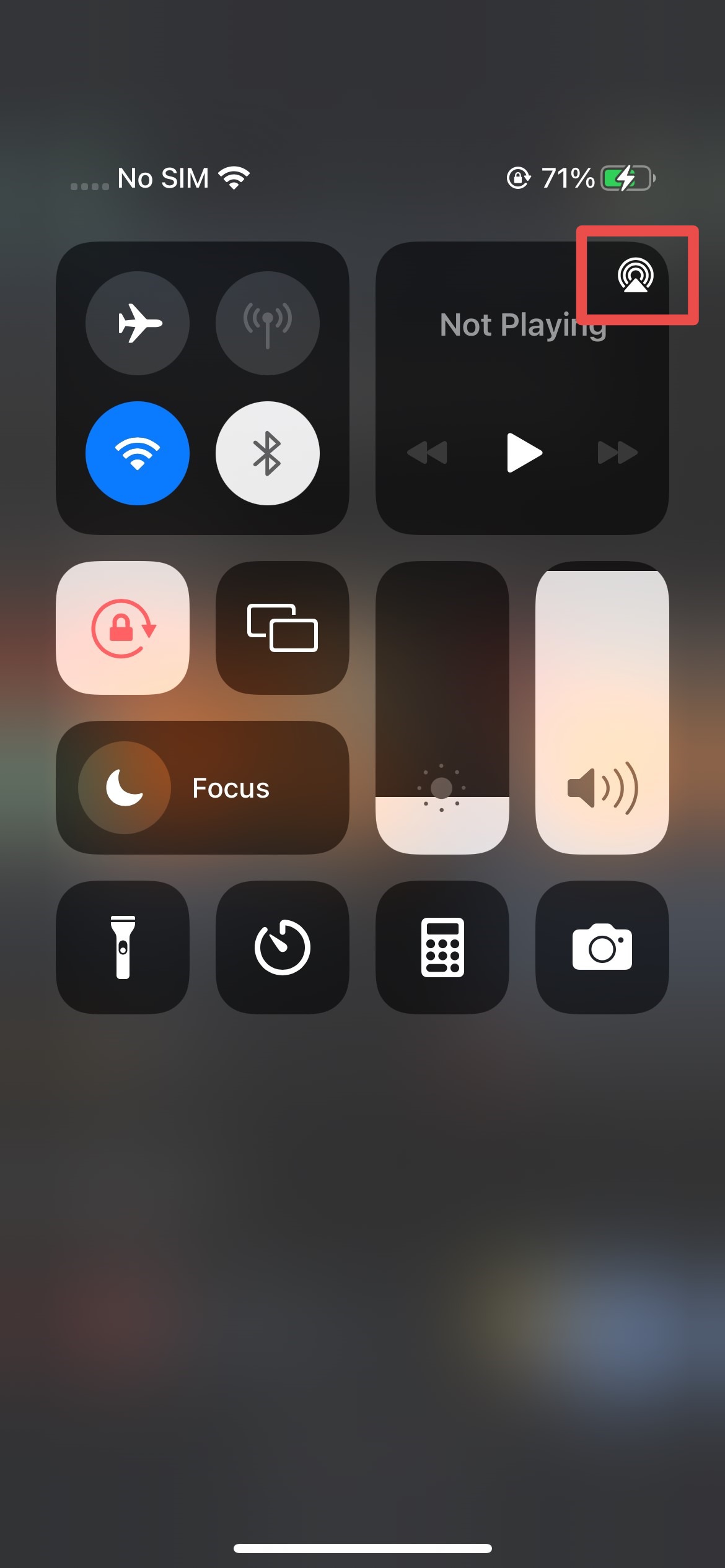
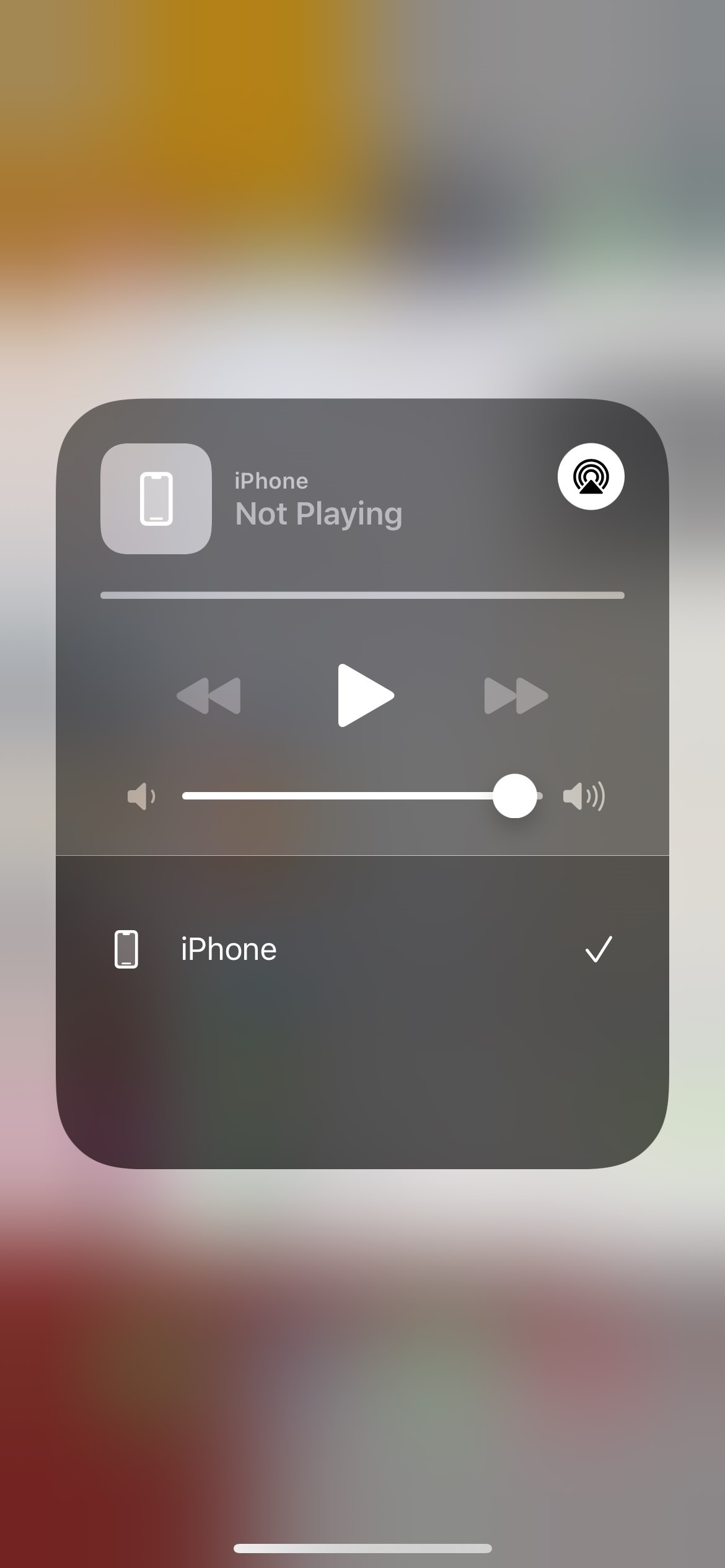
La qualité audio reste identique sur les deux paires d’AirPods. Toutefois, un léger décalage audio peut être remarqué sur la deuxième paire d’AirPods. De plus, la fonction de suivi de tête de l’Audio Spatial ne fonctionne pas lors de l’utilisation de cette fonction.
Le processus est un peu plus complexe si vous souhaitez appairer deux AirPods à votre Mac. Allez dans Finder > Utilitaires > Configuration Audio MIDI, cliquez sur le bouton plus, et créez un nouvel appareil multi-sortie avec les deux paires d’AirPods.
Comment contrôler la lecture et le volume des AirPods

Après avoir connecté deux écouteurs à votre appareil, vous pouvez contrôler le volume et la lecture. Vous pouvez ajuster le volume de plusieurs façons :
- En utilisant les gestes des AirPods
- En utilisant les curseurs de volume dans le Centre de contrôle pour l’une ou l’autre paire d’écouteurs
- En utilisant le curseur de volume principal au bas du Centre de contrôle pour les deux écouteurs
Les deux premières options ajustent le volume des AirPods séparément, tandis que la troisième règle les deux en même temps.
Notez également que vous pouvez mettre en pause, lire ou arrêter la lecture sur l’écran de verrouillage ou dans le Centre de contrôle de votre iPhone.
Comment arrêter le partage audio des AirPods
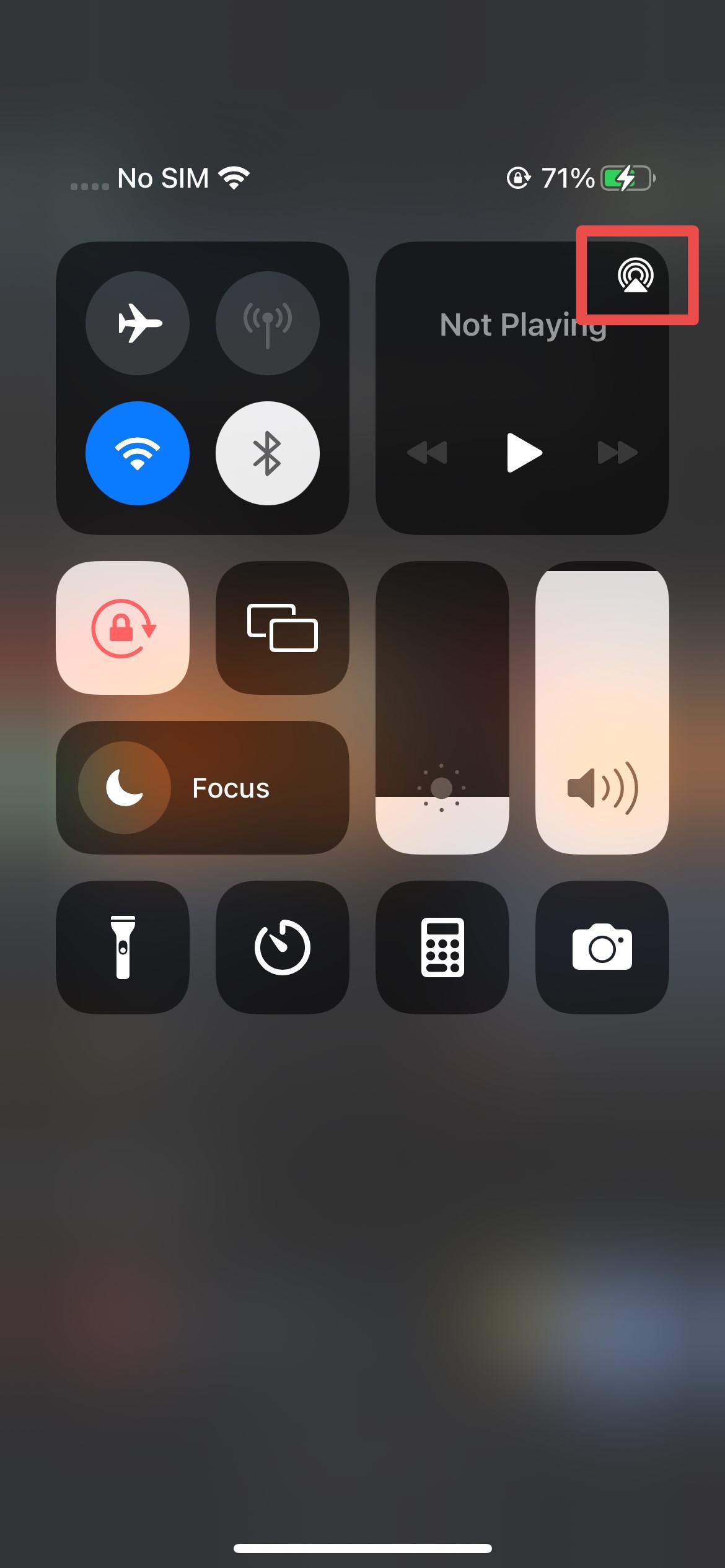
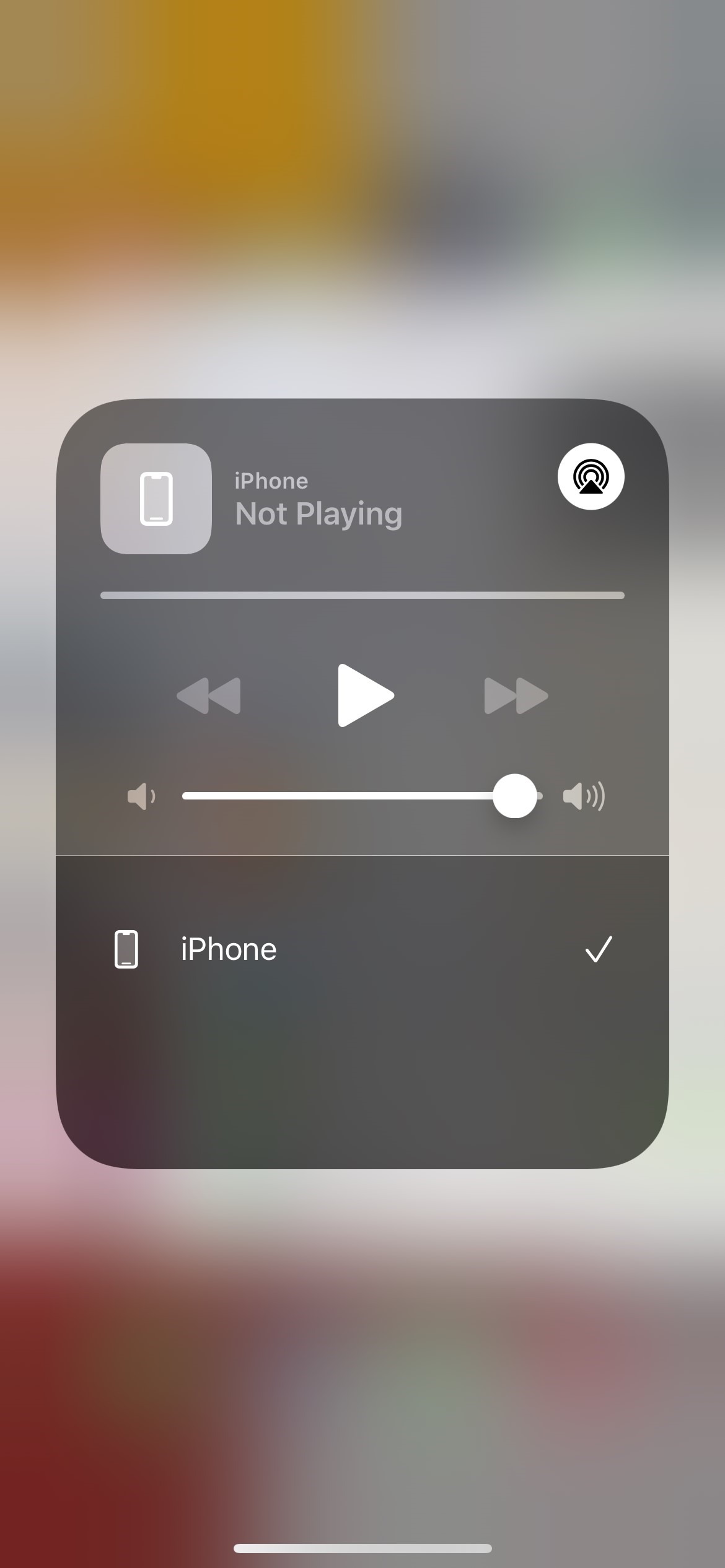
Vous avez appris à connecter deux AirPods à un téléphone, mais comment les déconnecter ? Suivez ces étapes :
- Faites glisser vers le bas depuis le coin supérieur droit de votre écran pour ouvrir le Centre de contrôle.
- Appuyez sur l’icône AirPlay pour voir les appareils connectés.
- Appuyez sur le bouton de vérification à côté des AirPods que vous souhaitez déconnecter.
FAQ
Combien de paires d’AirPods pouvez-vous utiliser pour partager l’audio ?
Le partage audio d’Apple vous permet de partager l’audio avec deux paires d’AirPods à partir d’un seul appareil. Pour un groupe plus large, utilisez un haut-parleur Bluetooth de haute qualité.
Pouvez-vous connecter deux AirPods à un iPad ?
Vous pouvez connecter deux paires d’AirPods à un iPad en même temps grâce à la fonction de partage audio d’Apple. Cela fonctionne de la même manière que sur l’iPhone.
Pouvez-vous connecter deux AirPods à un téléphone pendant un appel téléphonique ?
La fonction de partage audio d’Apple ne fonctionne que pour écouter de l’audio provenant d’applications musicales, de vidéos et de médias similaires. En revanche, elle ne prend pas en charge les appels téléphoniques.




